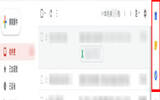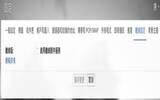教你用 Apple 捷径 App 制作 Siri 语音指令
iOS 12 其中一项新增功能就是 Siri 捷径,可以将多个 App 的动作整合成一个语音指令,以后只要对 Siri 说出口令就会自动执行一连串动作。不过怎样建立这个"捷径"呢?其实 Apple 推出了一个叫《捷径》的 App ,名字直截了当,就是帮大家建立指令捷径!
下载《捷径》App :按此
这个《捷径》不单可以让用户重头打造一组指令捷径外,点击下方"图库",就可以找到一系列预先制作好,颇为实用的捷径,让不懂编程的朋友可以立即取用。
捷径 App 可以让你自己编制自己的指令捷径,并且可以指派到 Siri 以语音指令执行。
图库里有很多有用的预制捷径,方便不懂编程的人立即取用。
用户还可以将捷径放在"今日"小工具里,方便手动执行。
虽说有预制捷径,不过还是有一些准备工作要先做好的,例如要用 Dropbox 储存档案,就要先连结 Dropbox 账号。
不过虽说是预制,其实要用起来还是有好些预备手续,例如跟地址相关的话要先输入公司住宅等目的地地址,要用 Dropbox 储存档案的话就要先连接 Dropbox 等。以下我们就以一个颇有用的捷径"回到家时提醒我"作例子,看看要自订一个捷径要怎么做。
"回到家时提醒我"捷径设定示范
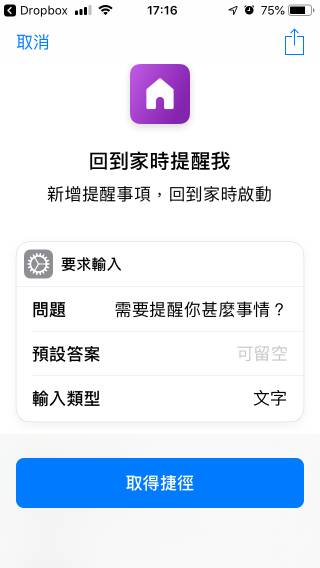
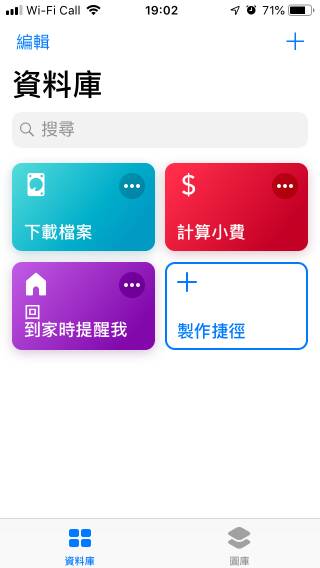
按下"取得捷径"键后,捷径就会储存在"数据库"页面。按下捷径右上角的"…"标志就可进入编辑画面。
其实这个预制捷径还欠了一个很重要的部分,就是它不知道你的地址。你可以在编辑画面里输入地址,或者只输入一部分,如只输入地区,那么当你一接近那区指定距离,手机就会立即给你提示。
这个捷径的核心部分,其实是自动替你将上面的答案和地址,设定成"提醒事项",你还可以设定成进入或离开时发出提示,又可设定提示距离。按右上角的"完成"就可以储存你的修改。
在捷径编辑画面底部往上拨,就可以叫出一大堆可选用的指令,真的多得看不完,可以把它们加插到捷径中一并执行。
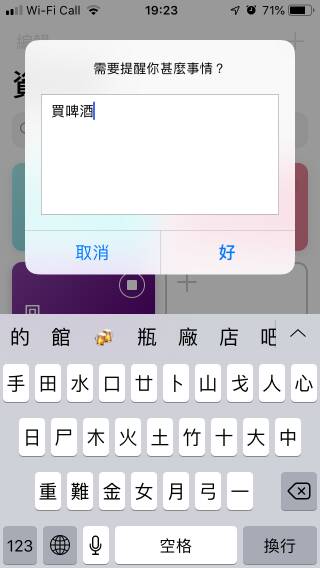
按下捷径,就会弹出刚才设定的问题"题目",填上要提示的内容按"好"便完成。
你可以看到《提醒事项》App 里新增一笔"买啤酒"项目。
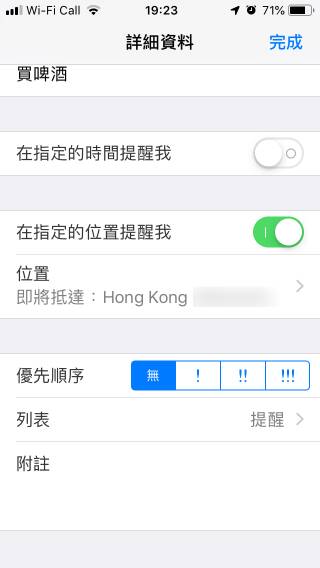
点击"买啤酒"项目右边的" i "字,就可以看到《捷径》 App 已为你做好详细设定。
将捷径设定成语音指令
在捷径的编辑页面,按右上角的开关键可进行设定页面
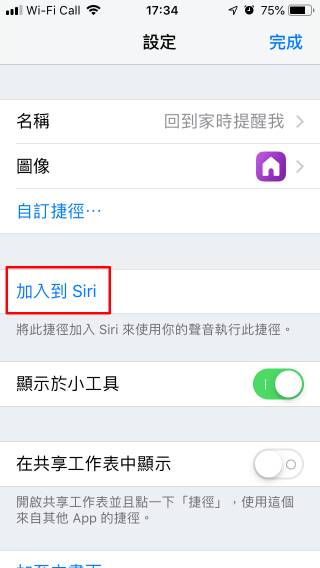
按"加入到 Siri "
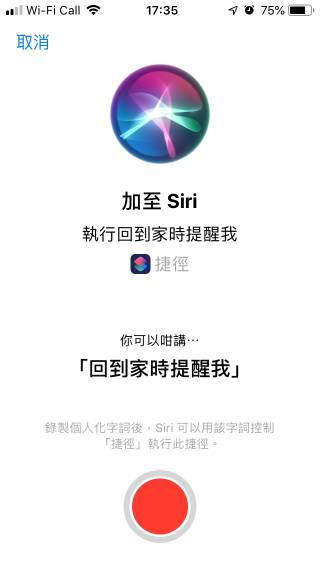
Siri 要录下你的语音才听得懂你的指令,在这里你可以改以广东话的语法来录下指令。
录好后看看 Siri 辨识出来的字句没有问题的话,按右上角的"完成",就完成登录。以后对 Siri 叫出这句话, Siri 就会执行这个捷径。
以上的示范只是其中一个例子,捷径可以千变万化,要用得纯熟好用,大家得花点时间去研究一下。
2022-05-09 10:30:00相关文章
- Centos Linux 7/8/9 官方镜像iso安装包下载与说明
- Google Play 商店应用也不安全,许多 Android 应用程序还在用过时版本核心库
- 免费的 Auto Office L1 系统单机版,提高公司运作效率以达到降低成本
- 如何查看过往 Facebook 按赞互动、留言、被标注的动态活动记录?快速找出你要的内容
- 免费素材资源与线上工具整理,2020年12月号
- Claunch 快速启动免费小工具,可自订 Windows 常用的应用程序、文件、资料夹、网站等等
- 免费可商业使用的 Paper-co 高品质纸张素材库(400多款)
- Vector Club 免费向量图档,可商用并支援 AI 及 EPS 档
- SDelete-Gui 可完全删除重要档案,谁都无法恢复的免费工具
- 适合长辈观看的 Youtube 频道列表,手刀帮爸妈订阅起来